ዝርዝር ሁኔታ:
- አቅርቦቶች
- ደረጃ 1 የጉዳይ አካልን ይንደፉ
- ደረጃ 2: 3 ዲ የጉዳይ አካልን ያትሙ
- ደረጃ 3 የ Pi እና የበረዶ ግንብ ይጫኑ
- ደረጃ 4: የ OLED ማሳያውን ይጫኑ
- ደረጃ 5: አክሬሊክስ ጎኖቹን ይንደፉ
- ደረጃ 6: አክሬሊክስ ጎኖቹን ይቁረጡ
- ደረጃ 7: አክሬሊክስ ጎኖቹን ይጫኑ
- ደረጃ 8 የ OLED ማሳያውን ፕሮግራም ያድርጉ
- ደረጃ 9 - ጉዳዩ ተጠናቅቋል

ቪዲዮ: DIY Raspberry Pi ዴስክቶፕ መያዣ ከስታቲስቲክስ ማሳያ ጋር: 9 ደረጃዎች (ከስዕሎች ጋር)

2024 ደራሲ ደራሲ: John Day | [email protected]. ለመጨረሻ ጊዜ የተሻሻለው: 2024-01-30 07:29




የቲንከርካድ ፕሮጄክቶች »
በዚህ አስተማሪ ውስጥ ፣ እንደ ትንሽ የዴስክቶፕ ፒሲ ለሚመስለው ለ Raspberry Pi 4 የራስዎን የዴስክቶፕ መያዣ እንዴት እንደሚያደርጉ አሳያችኋለሁ።
የጉዳዩ አካል 3 -ል ታትሟል እና እርስዎ ማየት እንዲችሉ ጎኖቹ ከተጣራ አክሬሊክስ የተሠሩ ናቸው። አይስ ታወር ማቀዝቀዣውን ለሲፒዩ ይሰጣል እና በጉዳዩ ፊት ላይ የ I2C OLED ማሳያ የፒ አይፒ አድራሻውን እና በሲፒዩ አጠቃቀም እና የሙቀት መጠን እንዲሁም በማስታወሻ እና በማከማቻ አጠቃቀም ላይ ያሳያል።
ይህንን አስተማሪን ከወደዱ እባክዎን በ 1000 ኛው ውድድር ውስጥ ድምጽ ይስጡ!
አቅርቦቶች
የራስዎን መያዣ ለመገንባት ፣ ያስፈልግዎታል
-
Raspberry Pi 4 - እዚህ ይግዙ
ማንኛውም Raspberry Pi 4 ሞዴል ጥሩ ነው
- የማይክሮ ኤስዲ ካርድ - እዚህ ይግዙ
- Raspberry Pi የኃይል አቅርቦት - እዚህ ይግዙ
- የበረዶ ግንብ - እዚህ ይግዙ
- I2C OLED ማሳያ - እዚህ ይግዙ
- ሪባን ገመድ - እዚህ ይግዙ
- የሴት ፒን ራስጌዎች - እዚህ ይግዙ
- የማሽከርከሪያ ቁልፎች - እዚህ ይግዙ
- 2 ሚሜ አክሬሊክስ - እዚህ ይግዙ
- ጥቁር PLA Filament - እዚህ ይግዙ
ከላይ ከተጠቀሰው በተጨማሪ የጉዳዩን የፕላስቲክ ክፍል ለማተም የ 3 ዲ አታሚ መዳረሻ ማግኘት ያስፈልግዎታል።
እኔ ጥሩ ጥራት ያላቸው ህትመቶችን ለማምረት ያገኘሁትን እና በጣም ተመጣጣኝ በሆነው Creality Ender 3 Pro እጠቀማለሁ።
3 ዲ አታሚ - Creality Ender 3 Pro - እዚህ ይግዙ
ምንም እንኳን ጎኖቹን ለመሥራት በጣም የሚረዳ ቢሆንም ለዚህ ግንባታ የሌዘር መቁረጫ አያስፈልግዎትም። እንዲሁም የመስመር ላይ ሌዘር የመቁረጥ አገልግሎትን መጠቀም ወይም የእጅ መሳሪያዎችን በመጠቀም በቀላሉ የራስዎን ጎኖች መቁረጥ ይችላሉ። እኔ ዴስክቶፕ K40 የሌዘር መቁረጫ/መቅረጫ ተጠቅሜያለሁ።
ማሳሰቢያ - ከላይ ያሉት ክፍሎች ተጓዳኝ አገናኞች ናቸው። ከላይ ባሉት አገናኞች በኩል ምርቶችን በመግዛት ፣ ለእርስዎ ምንም ተጨማሪ ወጪ ሳይኖር ፕሮጀክቶቼን ይደግፋሉ።
ደረጃ 1 የጉዳይ አካልን ይንደፉ

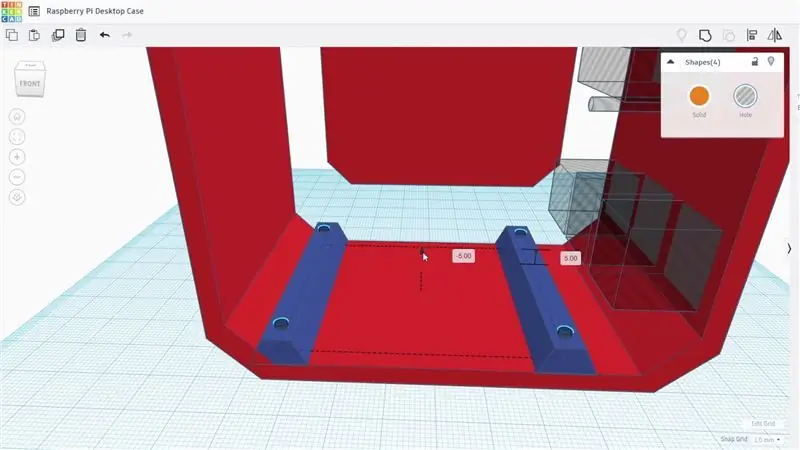
Tinkercad ን በመጠቀም የ 3 ዲ ታትሞ እንዲወጣ የጉዳዩን አካል በመንደፍ ጀመርኩ።
እኔ ረቂቅ ንድፍ አውጥቼ ከዚያ የ OLED ማሳያ ከፊት ለፊት እንዲታይ እና በፒ ላይ ያሉት ወደቦች ሁሉ በጉዳዩ ፊት ወይም ጎን ተደራሽ እንዲሆኑ Raspberry Pi እና ሌሎች ክፍሎችን በጉዳዩ ውስጥ ማስቀመጥ ጀመርኩ።
የ OLED ማሳያው ከላይኛው ጠርዝ አጠገብ በአካሉ ላይ ሁለት ትናንሽ ክሊፖች እና የታችኛውን ጠርዝ ለመያዝ ትንሽ 3 ዲ የታተመ መቆንጠጫ ይዞ ተይ isል።
Raspberry Pi እና Ice Tower ሁለቱም ከበረዶ ማማ ጋር የሚቀርቡትን የመጫኛ ሃርድዌር እና መቆሚያዎችን በመጠቀም ተጭነዋል እና ተጭነዋል ፣ ስለዚህ ምንም ተጨማሪ ነገሮችን መግዛት አያስፈልግዎትም።
በእውነቱ እኔ ብዙውን ጊዜ የ “ኤስዲ ካርዱን” ከ “Raspberry Pi” ጀርባዬ አላስወግደውም ፣ ስለዚህ በጉዳዩ በኩል ለማድረግ ዝግጅት አላደረግኩም። ፒው በጉዳዩ ውስጥ በሚሆንበት ጊዜ እሱን ማስወገድ መቻል ከፈለጉ ፣ እርስዎ እንዲያደርጉት ከጉዳዩ ጀርባ ላይ ተቆርጦ ማከል ያስፈልግዎታል።
ደረጃ 2: 3 ዲ የጉዳይ አካልን ያትሙ



እኔ 3 ዲ ሚሜ አታሚ ላይ የ3 ዲ ሚሜ ማተሚያ ላይ የ 0.2 ሚሜ ንብርብር ቁመት እና 15% ቅብብል በመጠቀም የ 3 ዲ አታሚውን እኔ 3 ዲ አሳተመ። እኔ ደግሞ ወደቦች አንዳንድ ድጋፎችን አክዬ እና የመቁረጫ ሶፍትዌሮችን በመጠቀም ከፊት ለፊት የተቆራረጡ ማሳያዎችን እጨምራለሁ።
ሁለቱ ክፍሎች ከታተሙ በኋላ ድጋፎቹን ማስወገድ እና ጠርዞቹን በስራ ቢላ ማፅዳት ያስፈልግዎታል።
የ 3 ዲ የህትመት ፋይሎችን እዚህ ማውረድ ይችላሉ።
ደረጃ 3 የ Pi እና የበረዶ ግንብ ይጫኑ

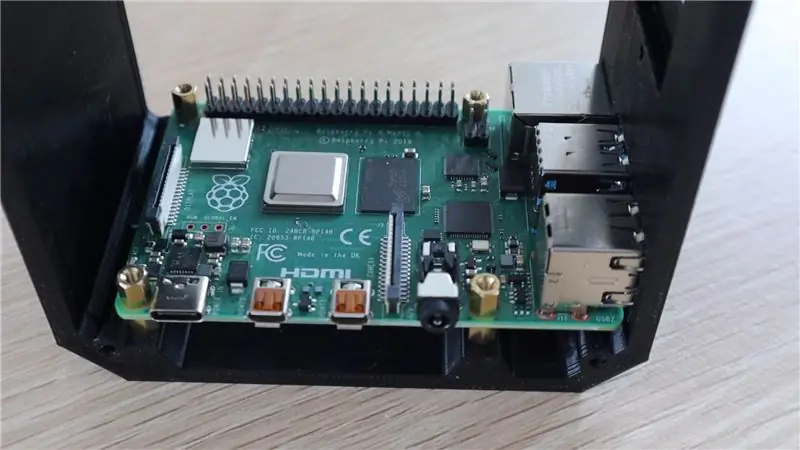

ዋናው አካል ከታተመ በኋላ ክፍሎቹን መትከል መጀመር ይችላሉ። የናስ ተቃዋሚዎችን በመሠረት ውስጥ በመጫን ይጀምሩ እና ከዚያ ፒውን በላያቸው ላይ ያስቀምጡ እና እሱን ለመጠበቅ ሁለተኛውን የቁመቶች ስብስብ ይጠቀሙ። እርስዎ መጀመሪያ እነሱን ለመመልከት ከተከሰቱ ይህ ወደ አይስ ታወር መመሪያዎች ተቃራኒ በሆነ መንገድ ይከናወናል።
እንዲሁም ከጉዳይ ውጭ አሪፍ አየር እንዲያስገባ እና በተቃራኒው በኩል ባሉት ቀዳዳዎች ውስጥ እንዲደክመው እኛ በአይክሮሊክ የጎን ፓነል ላይ ስለምንከፍት ደጋፊውን ከአይስ ማማው ላይ ማስወገድ ያስፈልግዎታል።
በበረዶ ማማ ላይ የድጋፍ ቅንፎችን ያክሉ እና ከዚያ የበረዶ ማማውን በ Pi ላይ ይጫኑ ፣ በመጀመሪያ የሙቀት መስጫ መገናኛ ንጣፉን ማከልዎን ያስታውሱ።
ደረጃ 4: የ OLED ማሳያውን ይጫኑ




በመቀጠል የ OLED ማሳያውን መጫን እንችላለን።
ካስማዎችዎ ወደ ቦታው ሳይሸጡ ማሳያዎ ከመጣ በመጀመሪያ ወደ ማሳያው የኋላ ጎን መሸጥ ያስፈልግዎታል።
በጉዳዩ አካል ውስጥ ካሉ ክሊፖች በታች የማሳያውን የላይኛው ጠርዝ ያንሸራትቱ እና ከዚያ በ 3 ዲ የታተመ ማያያዣ እና በትንሽ ስፒል ይጠብቁት። ይህንን ለማድረግ ተጣጣፊ ዘንግ ወይም የ 90 ዲግሪ ዊንዲቨር መጠቀም ያስፈልግዎታል።
የሴት ራስጌ ፒኖችን እና ሪባን ገመድን በመጠቀም ትክክለኛውን ርዝመት 4 የሽቦ ሪባን ገመድ መገጣጠሚያ ያዘጋጁ። እኔ ወንበዴን እና አንዳንድ የዱፖን ማያያዣዎችን እጠቀም ነበር ፣ እርስዎ ከፈለጉ ከፈለጉ ደግሞ የሴት የዳቦ ሰሌዳ መዝለያዎችን መጠቀም ይችላሉ።
የማሳያ ገመዱን በማሳያው ጀርባ ላይ ይሰኩ እና በመቀጠል በ Pi GPIO ፒኖች ላይ እንደሚከተለው
- ቪሲሲ ወደ ፒን 1 3.3 ቪ ኃይል
- GND ወደ ፒን 14 መሬት
- SCL ወደ Pin3 SCL
- ኤስዲኤ ወደ ፒን 2 ኤስዲኤ
ደረጃ 5: አክሬሊክስ ጎኖቹን ይንደፉ
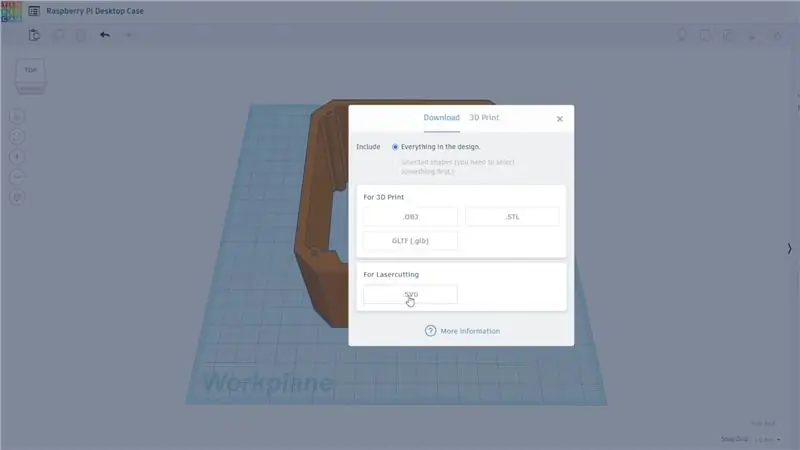
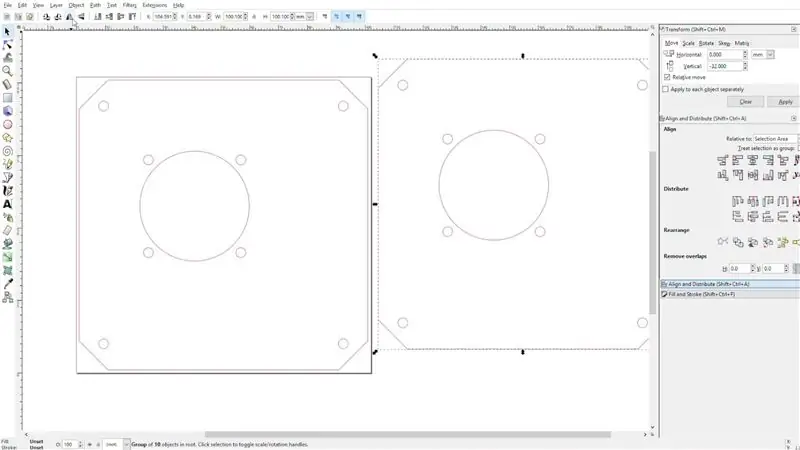
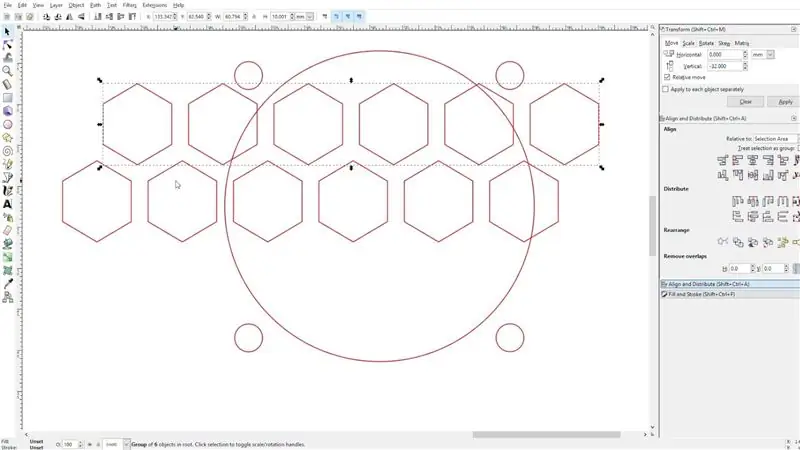
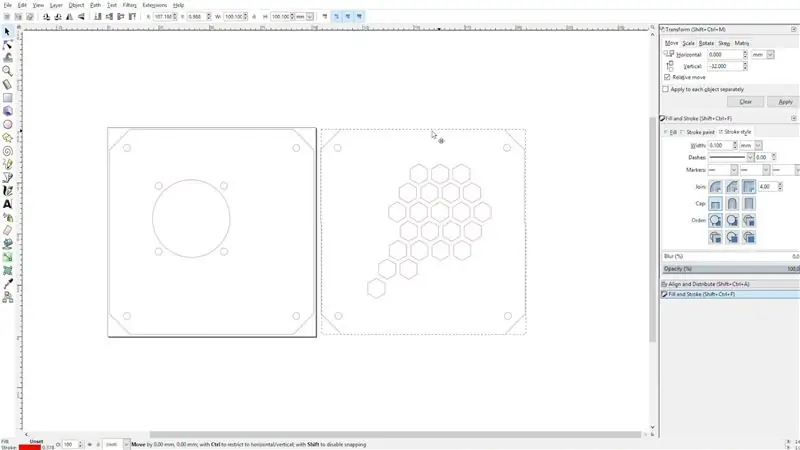
አሁን የውስጥ አካላት ሁሉም በቦታቸው ላይ ሲሆኑ ጎኖቹን በ acrylic ፓነሎች መዝጋት እንችላለን።
እኔ ለጨረር መቁረጥ ቁርጥራጮችን ዲዛይን ለማድረግ በ Inkscape ውስጥ እንዲከፈትልኝ የጉዳዩን የጎን መገለጫ በበረዶ ማማ በግምት ወደ ውጭ መላክ ጀመርኩ።
ሁለት ጎኖች ያስፈልጋሉ ፣ አንደኛው የደጋፊ መቆራረጫ እና የመጫኛ ቀዳዳዎች ያሉት እና አንዱ ለጭስ ማውጫው አየር በተቃራኒው። እኔ በዚህ በኩል የሄክሳጎን ንድፍን ንድፍ አወጣሁ ፣ ጎኖቻችሁን ለመሥራት የእጅ መሣሪያዎችን የምትጠቀሙ ከሆነ ክብ ቀዳዳዎችን መቦርቦር ብቻ ያስፈልግዎታል።
የሌዘር መቁረጫ ፋይሎችን እዚህ ያውርዱ።
ደረጃ 6: አክሬሊክስ ጎኖቹን ይቁረጡ


እኔ የሌዘር የጎን መከለያዎችን ከ 2 ሚሜ ጥርት ካለው አክሬሊክስ እቆርጣለሁ። ከፈለጉ በቀለማት ያሸበረቀ አክሬሊክስ ወይም ግልጽ ያልሆነ አክሬሊክስን መጠቀም ይችላሉ።
በ 2 ሚሜ ሉሆች ውስጥ ባለቀለም አክሬሊክስ ማግኘት ካልቻሉ ፣ 3 ሚሜ አክሬሊክስን መጠቀም ይችላሉ ፣ እርስዎ ትንሽ ወፍራም ጎኖች ብቻ ይኖሩዎታል።
ደረጃ 7: አክሬሊክስ ጎኖቹን ይጫኑ




የአድናቂውን የጎን ፓነል በመጫን ይጀምሩ።
እሱን ለመጫን አንዳንድ የ M3 ፍሬዎችን በአድናቂው ላይ ባለው ኪስ ውስጥ መጫን ያስፈልግዎታል። እነዚህ በጣም ጠባብ ናቸው ፣ ስለሆነም ፍሬዎቹን በጠፍጣፋ መሬት ላይ ማድረጉ እና መቀመጫው በኪሱ ውስጥ በትክክል እንዲቀመጥ የአድናቂውን ኪስ ወደ ታች ይጫኑ።
ከአይስ ታወር ስብሰባ ያነሳሃቸውን ዊንጮችን በመጠቀም አድናቂውን በጎን ፓነል ላይ ይከርክሙት። እነዚህ በአይክሮሊክ እና በአድናቂው ውስጥ ለመሄድ በጣም አጭር ናቸው ፣ ስለሆነም ፍሬዎቹን በአድናቂው የፊት ጎን ላይ መጫን ያስፈልግዎታል። እነሱ አጥብቀው ደጋፊውን በቦታው እንዲይዙ በቂ ናቸው።
በመጨረሻም የጎን ፓነልን ከጉዳዩ አካል ጋር ለማያያዝ አራት M3 x 8 ሚሜ የአዝራር-ራስ ማሽን ብሎኖችን ይጠቀሙ።
የደጋፊውን የኃይል ገመድ በአይስ ማማው ጀርባ ላይ ጠቅልለው ከዚያ በ 5 ጂ እና መሬት ፒን በፒ ፒ ጂፒዮ ፒኖች ላይ ይሰኩት።
አንዴ አድናቂዎ ከተገናኘ በኋላ በሌላ አራት M3 x 8 ሚሜ ብሎኖች ሌላኛውን ጎን መዝጋት ይችላሉ።
ደረጃ 8 የ OLED ማሳያውን ፕሮግራም ያድርጉ

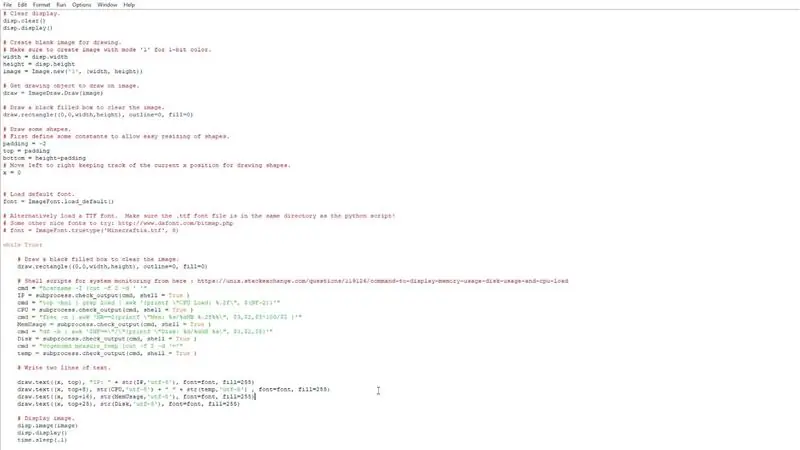


አሁን እኛ የ Python ስክሪፕት በመጠቀም ማሳያውን እንዲሠራ ማድረግ አለብን ፣ ይህንን ለማድረግ Pi ን ማስነሳት ያስፈልግዎታል።
ፒው I2C በይነገጽን በመጠቀም ከማሳያው ጋር ይገናኛል ፣ ስለዚህ ይህ በምርጫዎች ውስጥ መንቃቱን ማረጋገጥ ያስፈልግዎታል።
ይህ ስክሪፕት በአብዛኛው በአድፋፉዝ ፓይዘን ቤተ -መጽሐፍት ውስጥ ለ OLED ማሳያ ሞጁሎች በአንዱ ምሳሌ ስክሪፕቶች ላይ የተመሠረተ ነው ፣ የሲፒዩ ሙቀትን ለመጨመር እና የማሳያውን ቅርጸት ለመቀየር ጥቂት ጥቃቅን ለውጦች። ማሳያዎ በትክክል እየሰራ መሆኑን እና ክሮነታን በመጠቀም በራስ -ሰር እንዲሠራ ከማዘጋጀትዎ በፊት ምንም ስህተቶች እንዳያገኙዎት ለመፈተሽ እስክሪፕቱን ማሄድ ይችላሉ።
ስክሪፕቱን ለማውረድ እና ኮዱ እንዲሠራ የደረጃ በደረጃ መመሪያዎችን ለማየት ፣ የእኔን ብሎግ ልጥፍ ይመልከቱ።
እንደገና ያስጀምሩት እና በማሳያው ላይ የሚታየውን የ Raspberry Pi ስታቲስቲክስዎን እና የአይፒ አድራሻዎን ማየት አለብዎት።
ደረጃ 9 - ጉዳዩ ተጠናቅቋል


ጉዳዩ ተጠናቅቋል ፣ ንድፉን ከወደዱ እና በአስተያየቶች ክፍል ውስጥ በተለየ መንገድ ምን እንደሚያደርጉ ያሳውቁኝ።
እርስዎ ከወደዱት በ 1000 ኛው ውድድር ውስጥ ለዚህ አስተማሪ ድምጽ መስጠትዎን ያስታውሱ!
የራስዎን Raspberry Pi ዴስክቶፕ የኮምፒተር መያዣ በማዘጋጀት መልካም ዕድል!


በ 1000 ኛው ውድድር የመጀመሪያ ሽልማት
የሚመከር:
Samytronix Pi: DIY Raspberry Pi ዴስክቶፕ ኮምፒውተር (ተደራሽ በሆነ ጂፒኦ) 13 ደረጃዎች (ከስዕሎች ጋር)

Samytronix Pi: DIY Raspberry Pi ዴስክቶፕ ኮምፒውተር (ተደራሽ በሆነ ጂፒኦ) - በዚህ ፕሮጀክት ውስጥ ሳምቲሮኒክስ ፒ የምለውን የ Raspberry Pi ዴስክቶፕ ኮምፒተር እንሠራለን። ይህ የዴስክቶፕ ኮምፒተር ግንባታ ብዙውን ጊዜ የሚሠራው ከ 3 ሚሜ ሌዘር ከተቆረጠ የ acrylic ሉህ ነው። ሳምቲሮኒክስ ፒ በኤችዲ ማሳያ ፣ ድምጽ ማጉያዎች እና ከሁሉም በላይ ተደራሽነት አለው
Raspberry Pi ዴስክቶፕ - ያለ ማሳያ ደህንነቱ የተጠበቀ የራስ -አልባ ቅንብር 6 ደረጃዎች

Raspberry Pi ዴስክቶፕ - ያለ ማሳያ ደህንነቱ የተጠበቀ ራስ -አልባ ማዋቀር - ይህንን እያነበቡ ከሆነ ምናልባት ከ Raspberry Pi ጋር አስቀድመው ያውቁ ይሆናል። የተለያዩ ፕሮጀክቶችን ለማካሄድ በቤቱ ዙሪያ እነዚህ ሁለት አስደናቂ ቦርዶች አሉኝ። በ Raspberry Pi እንዴት እንደሚጀምሩ የሚያሳየዎትን ማንኛውንም መመሪያ ከተመለከቱ
Makey Makey Show እና ማሳያ ማሳያ: 12 ደረጃዎች (ከስዕሎች ጋር)

ማኪ ማኪ ሾው እና ማሳያ ማሳያ - ከ 19 ዓመታት ትምህርት በኋላ ፣ ለአዲስ ፣ ብሩህ ፣ አስደሳች የማስታወቂያ ሰሌዳ ፍቅሬን አላጣሁም! የእኔ የማስታወቂያ ሰሌዳ ዘይቤ ከተቆራረጠ ፣ ከሱቅ ከተገዛ ፣ ከበዓል-ገጽታ ቁርጥራጮች ፣ እስከ የተማሪዎቼ ሥራ ትርጉም ያላቸው ክፍሎች ድረስ ባለፉት ዓመታት ተሻሽሏል። እኔ
ኢ-ኢንክ ማሳያ ማሳያ-8 ደረጃዎች (ከስዕሎች ጋር)

ኢ-ኢንክ ማሳያ ማሳያ-ይህ በአእምሮዬ ውስጥ በድንገት ከሚያድሩ ከእነዚህ እብድ ሀሳቦች አንዱ ነው። እኔ አሰብኩ ፣ በዝንብ ማበጀት የምትችሉት የቡና ጽዋ ቢኖር ግሩም አይሆንም? እንደ ተራ የቡና ጽዋ የሚመስል። ፍለጋ አደረግሁ እና
DIY ቀላል የጆሮ ማዳመጫ መያዣ መያዣ: 6 ደረጃዎች
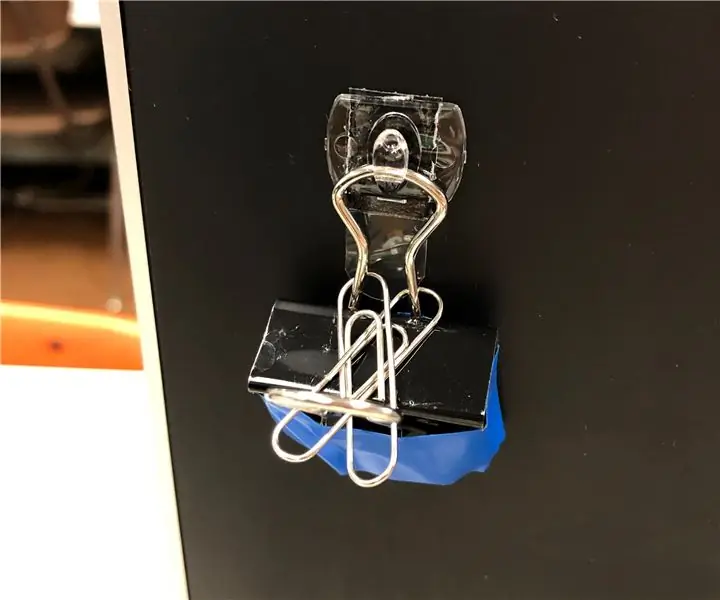
DIY Easy Headphone Holder Hanger: ርካሽ ቁሳቁሶችን በመጠቀም የእራስዎን ቀላል የ DIY የጆሮ ማዳመጫ መያዣ መስቀያ ያዘጋጁ። ተስፋ እናደርጋለን ፣ ይህ አንዳንድ ራስ ምታትን እና ገንዘብን ለመቆጠብ ይረዳዎታል
